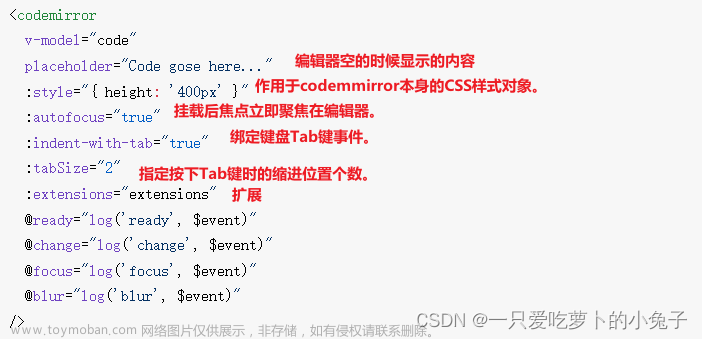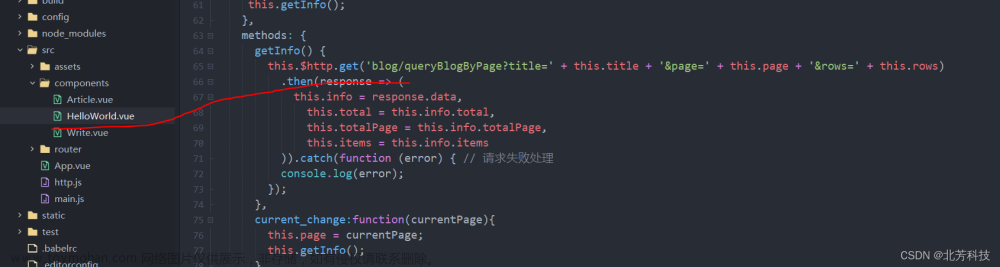描述
🚀Luckysheet ,一款纯前端类似excel的在线表格,功能强大、配置简单、完全开源。但目前仅支持xlsx格式。
资料
官方文档: 快速上手 | Luckysheet文档
参考: 配置项
导出需要用到的export.js
本地引入
- 官网下载源码
- 安装依赖:运行命令npm i
- 打包:运行命令npm run build,会得到文件夹dist
- 复制dist文件夹中所有文件除了(除了index.html)粘贴到自己的项目在Vue 项目的public 目录下。
- Vue 项目中安装scriptjs:运行命令npm i scriptjs
- 前端方法导出需要安装exceljs、file-saver
组件开发
创建组件
<template>
<div class="document">
<input style="font-size:16px;" type="file" @change="uploadExcel" />
<a href="javascript:void(0)" @click="downloadExcel">Download source xlsx file</a>
<div :id="id" ref="luckysheetContainer" class="luckysheetContainer"></div>
</div>
</template>
<script>
import $script from 'scriptjs'//用于引入css和js
//导入库export.js 这个文件是es6的,不能在普通的HTML文件直接引入js文件(虽然都是js文件,但是有区别,具体请百度es6与es5)!需要把es6转es5才可以直接引入使用!
import {testaaa,exportExcel} from './export'//文件链接第一节的资料中
export default {
name: "LuckyExcel",
props: {
leTitle: {
type: String,
default: ''
},
leData: {
type: Array,
default: [{name:'Sheet1'}],
},
disabled: {
type: Boolean,
default: false
},
id:{
type:String,
default:'luckysheetContainer'
}
},
data() {
return {
luckySheet: null,
};
},
created() {
this.load();
},
mounted() {
},
methods: {
/**
* 加载编辑器
*/
load(){
this.$nextTick(() => {
// 设置全局变量,因为 editormd 依赖 jquery
window.$ = window.jQuery = $;
// 异步加载并执行
$.getScript('/luckysheet/plugins/js/plugin.js', () => {
$script('/luckysheet/luckysheet.umd.js', () => {
if(this.disabled){
this.createROLuckyExcel();
}else{
this.createLuckyExcel();
};
});
});
// 加载css
$('head').append($('<link rel="stylesheet" type="text/css" />').attr('href', '/luckysheet/plugins/css/pluginsCss.css'));
$('head').append($('<link rel="stylesheet" type="text/css" />').attr('href', '/luckysheet/plugins/plugins.css'));
$('head').append($('<link rel="stylesheet" type="text/css" />').attr('href', '/luckysheet/css/luckysheet.css'));
$('head').append($('<link rel="stylesheet" type="text/css" />').attr('href', '/luckysheet/assets/iconfont/iconfont.css'));
});
},
/**
* 只读版luckyExcel 创建
*/
createROLuckyExcel(){
if(this.luckySheet) this.luckySheet.destroy();
this.$nextTick(() => {
let _this = this;
$(function () {
luckysheet.create({
container: _this.id, //容器的ID
title: _this.leTitle?_this.leTitle:'未命名文档', // 工作簿名称
lang: "zh", // 设定表格语言 国际化设置,允许设置表格的语言,支持中文("zh")和英文("en")
allowCopy: false, // 是否允许拷贝
showtoolbar: false, // 是否显示工具栏
showinfobar: false, // 是否显示顶部信息栏
showsheetbar: false, // 是否显示底部sheet页按钮
showstatisticBar: false, // 是否显示底部计数栏
sheetBottomConfig: false, // sheet页下方的添加行按钮和回到顶部按钮配置
allowEdit: false, // 是否允许前台编辑
enableAddRow: false, // 允许增加行
enableAddCol: false, // 允许增加列
userInfo: false, // 右上角的用户信息展示样式
showRowBar: false, // 是否显示行号区域
showColumnBar: false, // 是否显示列号区域
sheetFormulaBar: false, // 是否显示公式栏
enableAddBackTop: false,//返回头部按钮
rowHeaderWidth: 0,//纵坐标
columnHeaderHeight: 0,//横坐标
showstatisticBarConfig: {
count:false,
view:false,
zoom:false,
},
showsheetbarConfig: {
add: false, //新增sheet
menu: false, //sheet管理菜单
sheet: false, //sheet页显示
},
hook: {
cellMousedown:this.cellMousedown,//绑定鼠标事件
},
forceCalculation: true,//强制计算公式
data:_this.leData,
});
_this.luckySheet = luckysheet;
});
});
},
/**
* luckyExcel 创建
*/
createLuckyExcel() {
this.$nextTick(() => {
// 创建编辑器实例
let _this = this;
$(function () {
luckysheet.create({
container: _this.id,
data:_this.leData,
title: _this.leTitle?_this.leTitle:'未命名文档', // 工作簿名称
lang: "zh", // 设定表格语言 国际化设置,允许设置表格的语言,支持中文("zh")和英文("en")
showinfobar: false,
});
_this.luckySheet = luckysheet;
});
});
},
/**
* wangEditor 销毁
*/
destroyLuckyExcel() {
if(this.luckySheet){
this.luckySheet.destroy();
this.luckySheet = null;
};
},
/**
* 获取 luckyExcel 数据
*/
getLuckysheetData() {
return this.luckySheet.getAllSheets();
},
/**
* 获取 luckyExcel 数据
*/
luckyExcelExitEditMode() {
if(this.luckySheet){
return this.luckySheet.exitEditMode();
};
},
uploadExcel(evt){
let _this=this;
const files = evt.target.files;
if(files==null || files.length==0){
alert("No files wait for import");
return;
}
let name = files[0].name;
let suffixArr = name.split("."), suffix = suffixArr[suffixArr.length-1];
if(suffix!="xlsx"){
alert("Currently only supports the import of xlsx files");
return;
}
LuckyExcel.transformExcelToLucky(files[0], function(exportJson, luckysheetfile){
if(exportJson.sheets==null || exportJson.sheets.length==0){
alert("Failed to read the content of the excel file, currently does not support xls files!");
return;
}
_this.luckySheet.destroy();
console.log('exportJson.sheets',exportJson.sheets)
_this.luckySheet.create({
container: _this.id, //luckysheet is the container id
showinfobar:false,
data:exportJson.sheets,
title:exportJson.info.name,
userInfo:exportJson.info.name.creator
});
});
},
downloadExcel(){
exportExcel(luckysheet.getAllSheets(),"下载")
console.log('luckysheet.getAllSheets()s',luckysheet.getAllSheets());
}
}
};
</script>
<style src="./LuckyExcel.scss" lang="scss" scoped></style>
<style lang="scss" >
.luckysheet-cols-menu{
z-index: 9004 !important;
}
.luckysheet-input-box{
z-index: 3000 !important;
}
.luckysheet-wa-editor{
z-index: 2005 !important;
}
#luckysheet-icon-morebtn-div{
z-index: 3000 !important;
}
.luckysheet-modal-dialog-slider{
z-index: 2005 !important;
}
.chartSetting{
z-index: 3000 !important;
}
</style>
//LuckyExcel.scss
.document{
position: relative;
width:100%;
height: 100%;
-webkit-animation-fill-mode: none;
animation-fill-mode: none;
.luckysheetContainer{
margin:0px;
padding:0px;
position:absolute;
width:100%;
left: 0px;
top: 0px;
bottom:0px;
}
}
组件使用
注意:
- 全局只能创建一个LuckyExcel,创建多个最后只会显示最后一个
- 一定要传入不同的id
//html
<div class="viewLEWrapper">
<lucky-Excel ref="viewLuckyExcel" :leData="viewLEData" :disabled="true" :id="'viewLuckyExcel'" v-if="showViewLuckyExcel"></lucky-Excel>
</div>
//组件引入
components:{
LuckyExcel: () => import('@/components/LuckyExcel/LuckyExcel.vue'),
},
//methods
load(){
this.viewLEData = content;//获取到的表格数据
if(this.showViewLuckyExcel){//true代表已经加载过LuckyExcel,直接调用组件中的创建函数来加载LuckyExcel
this.$refs.viewLuckyExcel.createROLuckyExcel();
}else{
this.showViewLuckyExcel = true;
};
},
使用中遇到的问题
1. 后台图表chartMix报undefined
原因是引用地址错误。
将luckysheet.umd.js中expendPlugins/chart/chartmix.umd.min.js改为luckysheet/expendPlugins/chart/chartmix.umd.min.js。expendPlugins/chart/chartmix.css改为luckysheet/expendPlugins/chart/chartmix.css。
2. 回显时默认显示第一个sheet
let getLuckyexcelData = this.$refs.luckyexcel.getLuckysheetData(); // 获取luckysheet数据
//显示默认显示第一个sheet
getLuckyexcelData.forEach((item,index) => {
if(index == 0){
item.status = 1;
}else{
item.status = 0;
};
});
3. 单元格内换行后复制报错
解决Luckysheet单元格内换行后复制报错问题
4. 公式栏不显示类似html元素的值
解决Luckysheet公式栏不显示类似html元素的值
5. 导入带批注的Excel文件成功,但是批注消失
导入带批注的Excel文件成功,但是批注消失
6. 无法将图片插入到单元格中
无法将图片插入到单元格中
7. 只读模式下禁止复制
只读模式下禁止复制
8. 打印功能
打印功能
luckysheet实现打印
9. 单元格输入单引号后无法删除
单元格输入单引号后无法删除
10. 只读模式下禁止键盘按钮
(1) 修改文件keyboard.js
import { checkIsAllowEdit } from '../global/validate';
 文章来源:https://www.toymoban.com/news/detail-740524.html
文章来源:https://www.toymoban.com/news/detail-740524.html
(2) keydown监听事件
mounted(){
window.addEventListener(
"keydown",
(e) => {
if(
(e.ctrlKey && e.code == "KeyC") ||
(e.ctrlKey && e.code == "KeyX") ||
(e.metaKey && e.code == "KeyC") ||
(e.metaKey && e.code == "KeyX")
){
e.stopPropagation();
}
},{capture:true}
);
},
其他问题的解决
其他问题的解决文章来源地址https://www.toymoban.com/news/detail-740524.html
到了这里,关于【VUE 项目中使用luckysheet(在线表格)】的文章就介绍完了。如果您还想了解更多内容,请在右上角搜索TOY模板网以前的文章或继续浏览下面的相关文章,希望大家以后多多支持TOY模板网!